Amazon ベンダーセントラル|PO をネクストエンジンに新規起票する
Amazon ベンダーセントラルの PO をネクストエンジンに新規起票します。
事前準備|ネクストエンジン
以下の設定は一例です。ネクストエンジンの仕様を確認のうえ、設定を行ってください。
- 店舗情報の登録(ネクストエンジンマニュアル)
Amazon ベンダーセントラルの PO を取り込むための店舗を登録します。各必須項目は以下のように設定してください。
・出店モール:その他(汎用)
・税区分:運用に合わせて「税抜き」か「税込み」を選択(※)
・税計算順序:商品計で税計算
・通貨単位区分:円
※ネクストエンジンの税計算の設定は「企業設定」と「店舗設定」があります。税計算の設定が企業設定と店舗設定で異なる場合の挙動は、以下のネクストエンジンマニュアルをご確認ください。
https://manual.next-engine.net/main/orders/ord_torikomi-shori/juchu_torikomi/9304/ - 受注 CSV ファイルの取込形式の登録(ネクストエンジンマニュアル)
ファイルパターンは「汎用標準パターン」を選択してください。 - 支払方法 / 発送方法の変換設定(ネクストエンジンマニュアル)
・支払方法:Amazon ベンダーセントラルの PO 専用の支払い方法が必要な場合は、あらかじめ設定しておきます。
・発送方法:Amazon ベンダーセントラルの PO の配送方法を、ネクストエンジン側でどの値にするか事前に設定しておくことができます。
事前準備|Google スプレッドシート
ネクストエンジンの「汎用標準パターン」に必要な項目が用意されています。
使用するテンプレート
Amazon ベンダーセントラル|PO をネクストエンジンに新規起票する
フレーズ設定
1. コア|時間で実行「15 分ごとに実行」
任意の実行間隔に変更してください。以下の設定は一例です。
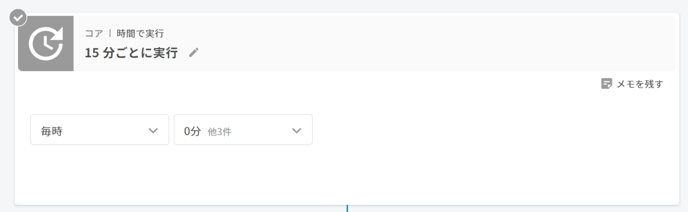
2. Amazon ベンダーセントラル|PO を検索
ネクストエンジンに新規起票したい Amazon ベンダーセントラルの PO を検索します。以下の設定は一例です。
- マーケットプレイス|JP
- 発注日 (From)|実行時に計算「現在時刻より 1 日前」
- 発注日 (To)|実行時に計算「現在時刻」
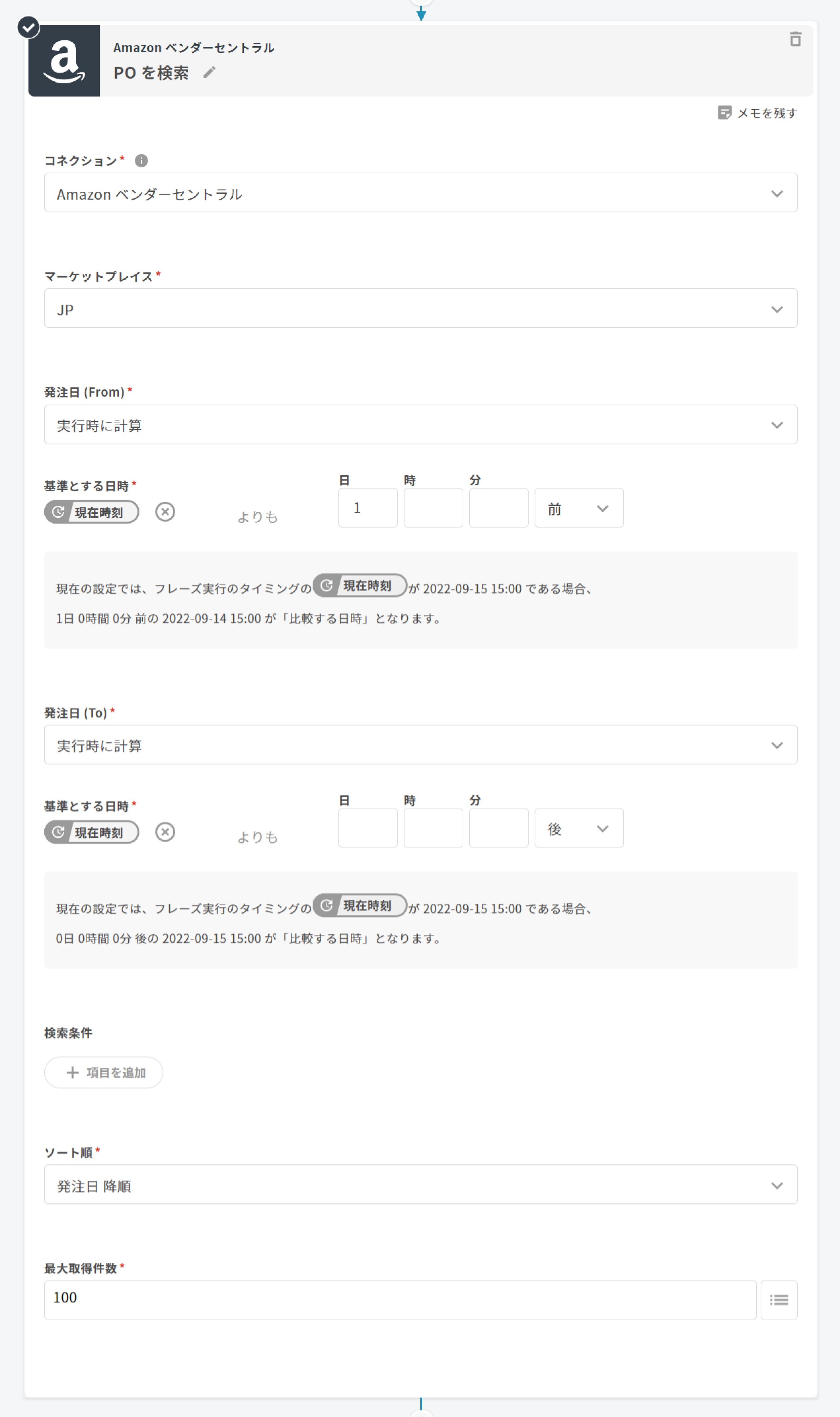
3. ユーティリティ|エコーを作成「行追加の内容をまとめる」
Google スプレッドシートに書き出したい Amazon ベンダーセントラルの PO の項目を設定します。以下の設定は一例です。

4. フロー|ループ「PO ごとに繰り返す」
設定の変更は不要です。
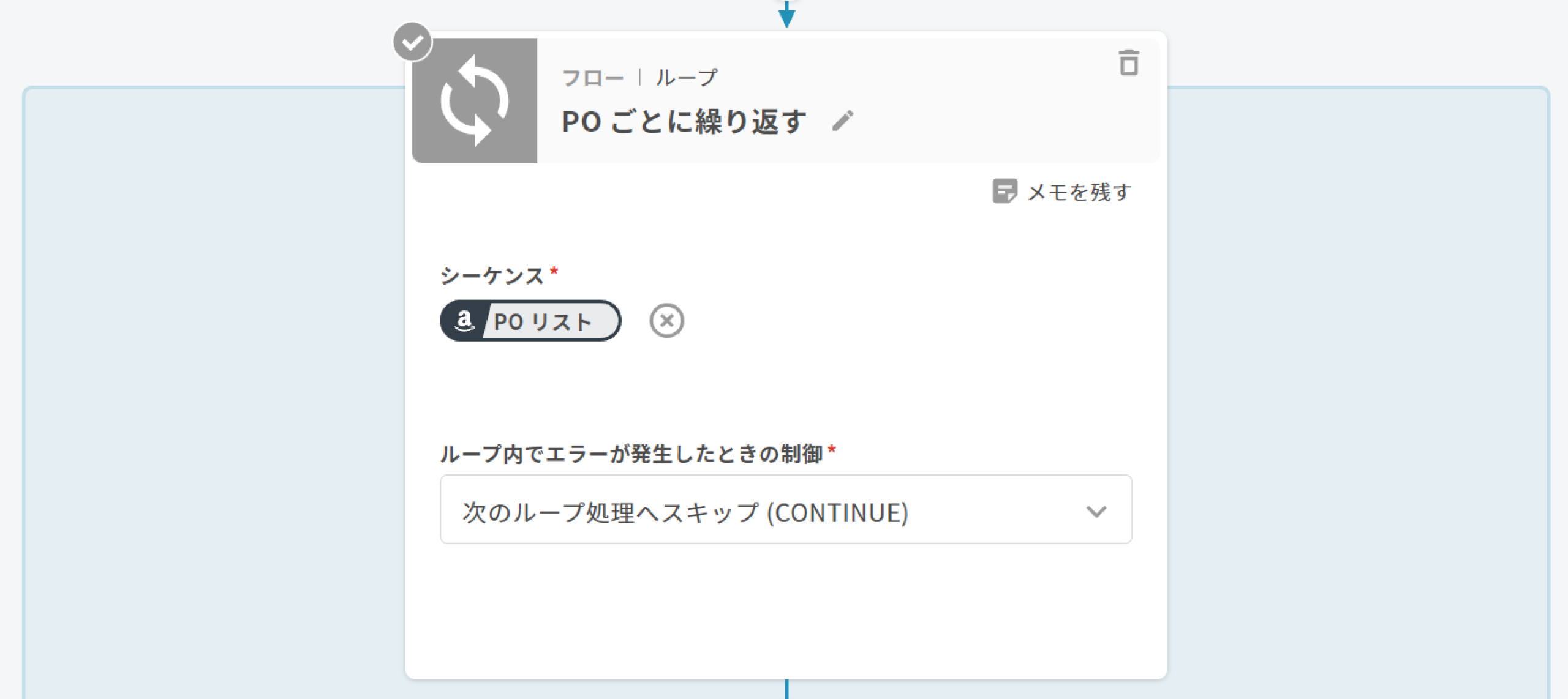
5. フロー|重複実行ガード「同一 PO の繰り返し処理を防ぐ」
設定の変更は不要です。

6. ユーティリティ|日時のタイムゾーンを変換
以下の設定は一例です。
💡「Amazon ベンダーセントラル|PO を検索」では、発注日時を UTC で取得します。Amazon ベンダーセントラルの管理画面と同じ日時型でエコーを取得したい場合は、日時のタイムゾーンを変換してください。
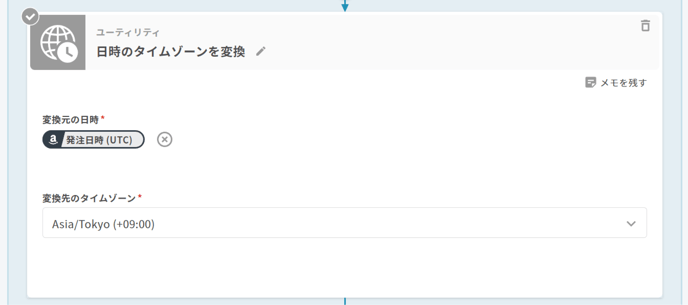
7. フロー|ループ「商品ごとに繰り返す」
設定の変更は不要です。
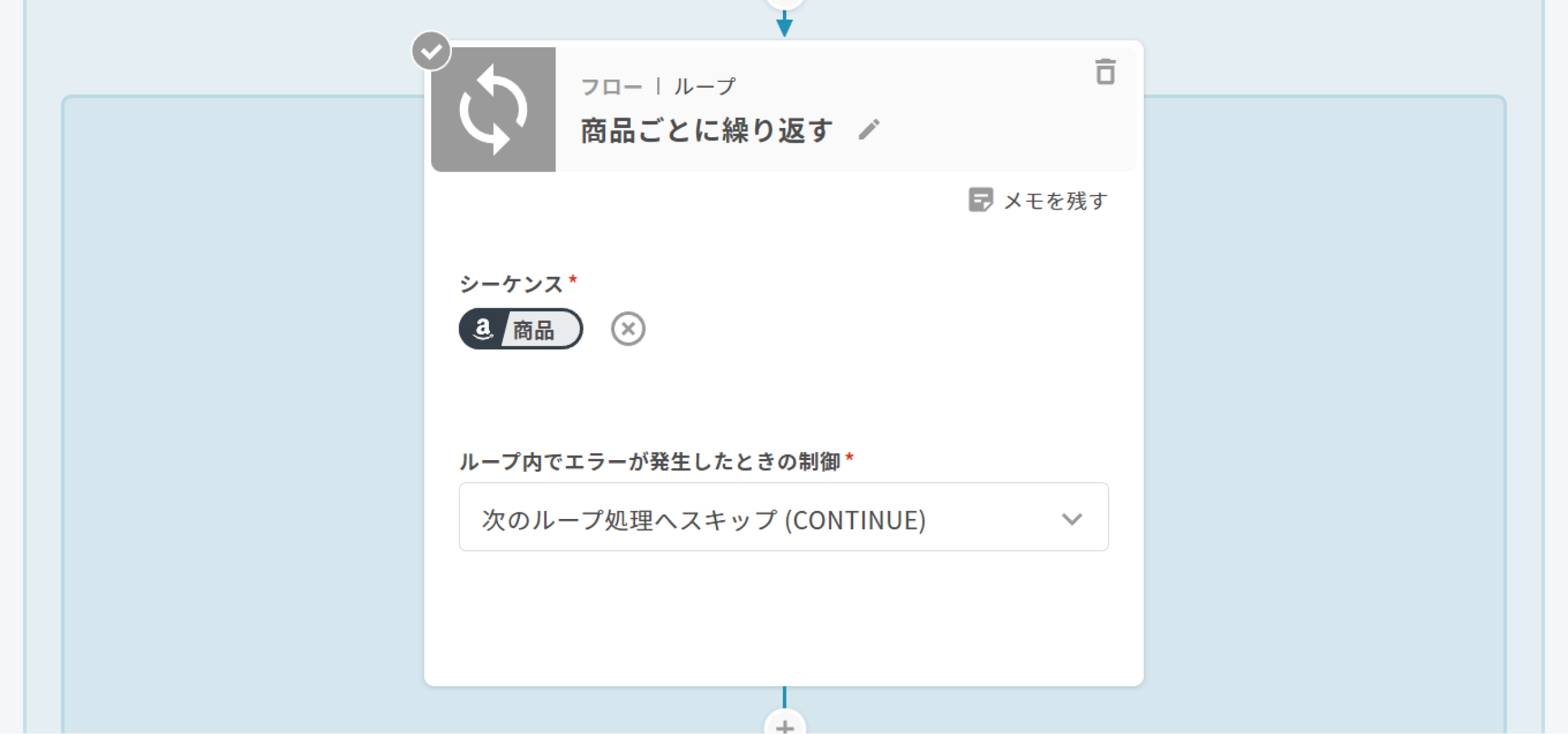
8. ユーティリティ|配列型エコーの末尾に要素を追加「行を追加」
Google スプレッドシートのどの列に、Amazon ベンダーセントラルの PO のどの項目を書き出すか設定します。以下の設定は一例です。
「商品名」「商品コード」「顧客区分」の項目は自社の運用に合わせて設定してください。
PO には郵便番号や住所などの個人情報が存在しません。ただし、ネクストエンジンに新規起票する際の必須項目になっているため、ダミーの値を設定します。
「支払方法」「発送方法」は事前準備で設定した内容で設定してください。

9. Google スプレッドシート|ワークシートに複数行をまとめて追加「まとめた PO をワークシートに一括追加」
設定の詳細は以下の画像をご覧ください。

10. Google スプレッドシート|ワークシートの内容を CSV ファイルとして取得
設定の詳細は以下の画像をご覧ください。

11. ネクストエンジン|受注 CSV ファイルをアップロード
設定の詳細は以下の画像をご覧ください。
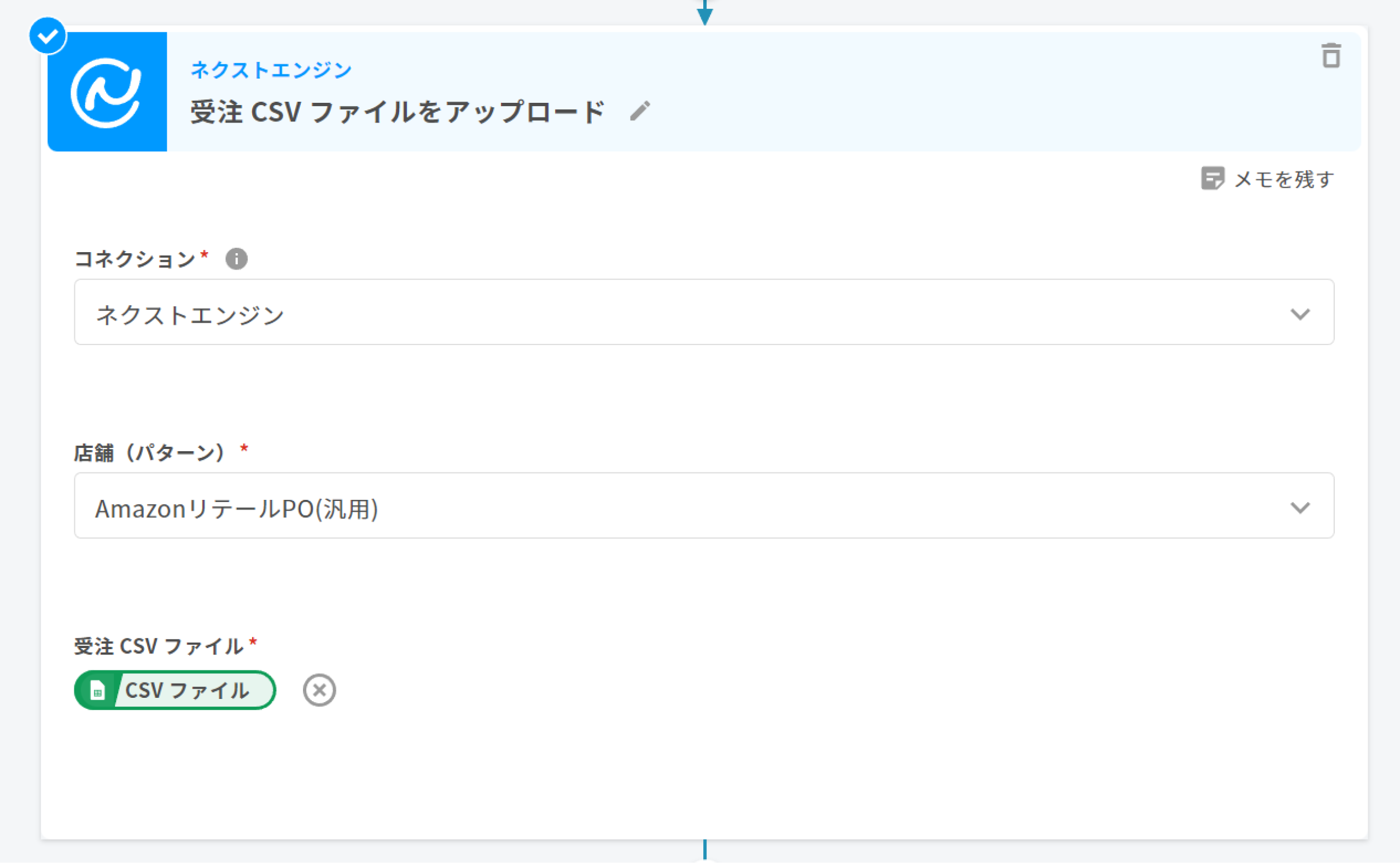
12. Google スプレッドシート|ワークシートをクリア
設定の詳細は以下の画像をご覧ください。
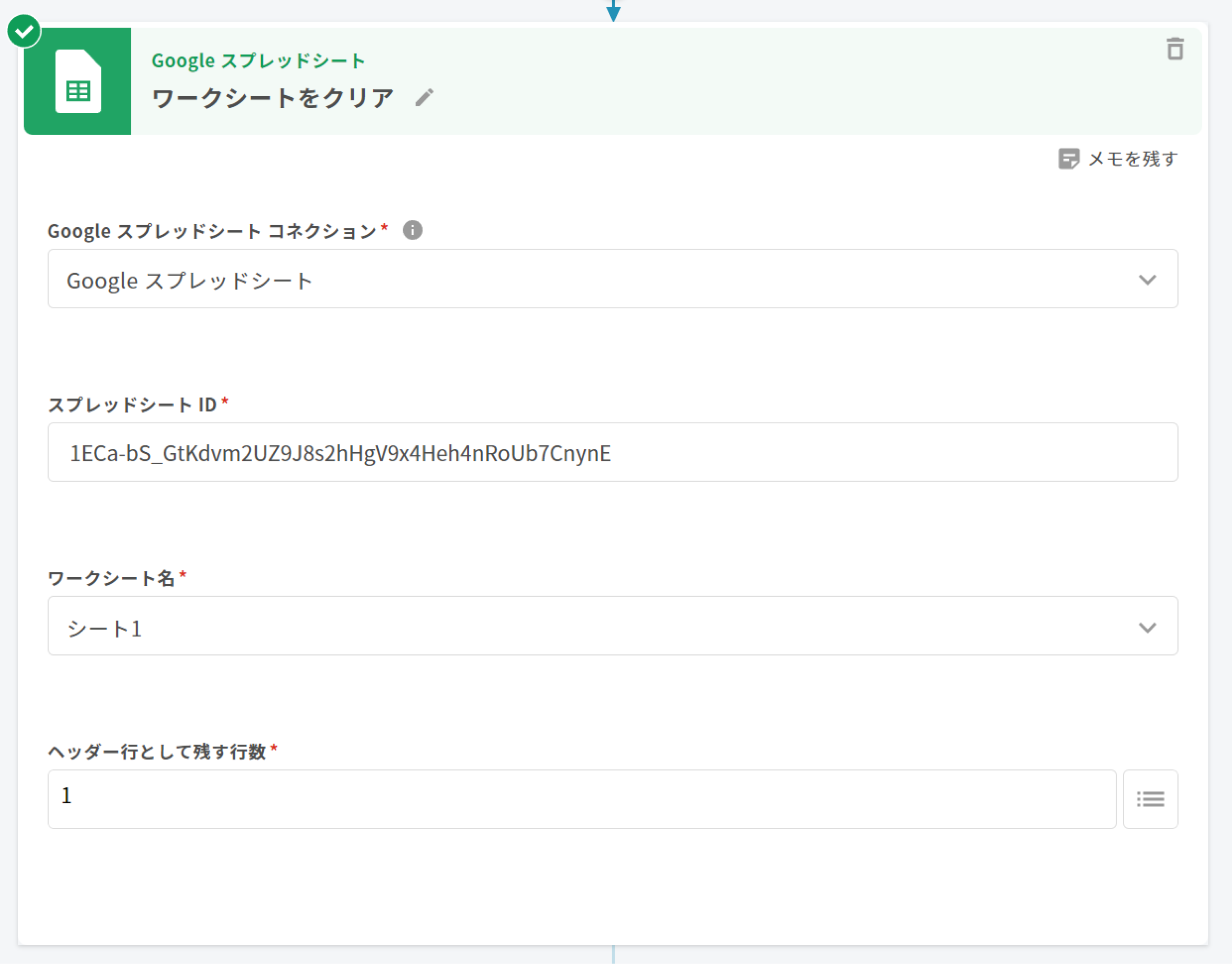 設定は以上です。
設定は以上です。